Работа с рельефом в программах ZOND
advertisement
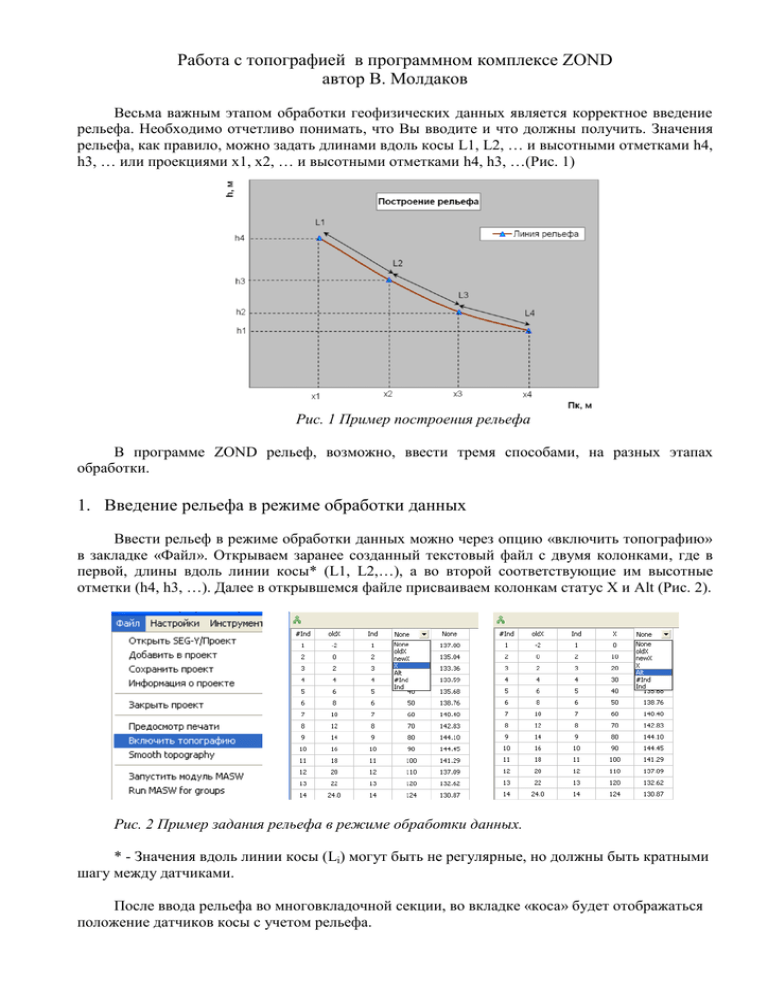
Работа с топографией в программном комплексе ZOND автор В. Молдаков Весьма важным этапом обработки геофизических данных является корректное введение рельефа. Необходимо отчетливо понимать, что Вы вводите и что должны получить. Значения рельефа, как правило, можно задать длинами вдоль косы L1, L2, … и высотными отметками h4, h3, … или проекциями x1, x2, … и высотными отметками h4, h3, …(Рис. 1) Рис. 1 Пример построения рельефа В программе ZOND рельеф, возможно, ввести тремя способами, на разных этапах обработки. 1. Введение рельефа в режиме обработки данных Ввести рельеф в режиме обработки данных можно через опцию «включить топографию» в закладке «Файл». Открываем заранее созданный текстовый файл с двумя колонками, где в первой, длины вдоль линии косы* (L1, L2,…), а во второй соответствующие им высотные отметки (h4, h3, …). Далее в открывшемся файле присваиваем колонкам статус Х и Alt (Рис. 2). Рис. 2 Пример задания рельефа в режиме обработки данных. * - Значения вдоль линии косы (Li) могут быть не регулярные, но должны быть кратными шагу между датчиками. После ввода рельефа во многовкладочной секции, во вкладке «коса» будет отображаться положение датчиков косы с учетом рельефа. Далее при переходе в режим инверсии в созданном файле *.st введенные значения рельефа пересчитываются в проекции и высотные отметки для каждого датчика (xi, hj). 2. Введение рельефа в режиме инверсии В режиме инверсии в закладке «Инпорт/Экспорт» выбираем «Import topography» (Рис. 3). Открываем заранее созданный текстовый файл с двумя колонками, где в первой, длины вдоль линии косы (L1, L2,…), а во второй соответствующие им высотные отметки (h4, h3, …). Далее, как и в первом случае присваиваем им статусы. Рис. 3 Введение данных рельефа в режиме инверсии Введенные значения рельефа в файле *.st пересчитываются в проекции и высотные отметки для каждого датчика (xi, hj). 3. Введение рельефа в файл *.st В зависимости от того, какие данные рельефа имеются (xi, hj или Li, hj….) нужно воспользоваться определенным ключом топографии (topo, topo^, topo#...). Вставить данные рельефа можно, открыв файл *.st через текстовый редактор (блокнот), и после наблюденных данных необходимо набрать слово topo с подходящим ключом. Далее в два столбика перечислить соответствующие координаты. А) Если имеются данные рельефа, как и в первых двух случаях, в виде длин вдоль косы и высотных отметок (Li, hj), то следует воспользоваться ключом topo^. Б) Если имеются данные рельефа в виде горизонтальных проекций (xi, hj), то данные топографии необходимо вводить без ключей, просто со словом topo. Этот способ является не совсем корректным, и применим лишь для горизонтальных форм рельефа с незначительными превышениями вдоль профиля. Рис. 4 Пример отображения рельефа с учетом кривизны дневной поверхности и без. На рисунке 4 приведен пример отображения кривых рельефа, где синим цветом отображается кривая введенная данным способом. Красным цветом показана кривая характеризующая реальное положение датчиков. Таким образом, при крутых формах рельефа или в местах с пересеченной местностью изменение проекции (Δх) за счет кривизны дневной поверхности данным способом не учитывается. В) Если имеются данные рельефа в виде проекций (xi, hj), с не регулярным шагом, полученные снятием рельефа с топографического плана или съемкой профиля рельефа топографами, где коса привязана одной опорной точкой к рельефу (Рис. 5). В данном случае удобнее всего было бы воспользоваться ключом topo#. а) б) Рис. 5 Пример введения рельефа с ключом topo#. а) отображение рельефа с не регулярной сеткой и опорной точкой привязки косы. б) расположение косы на рельефе относительно опорной точки. Задание рельефа таким способом начинается с задания привязки косы к рельефу. 0 140 0 0 155 0 0 6.1744 1 353 topo# 0 0 !start position of array 0.00 220.00 10.00 225.00 – последняя строка наблюденных данных – ключ рельефа – координаты привязки косы к рельефу – координаты рельефа (xi, hj) Координаты привязки косы к рельефу задаются следующим образом: первое число означает привязку к электроду в длинах, второе число привязка к рельефу в проекциях. Координаты со значениями 0 0 !start position of array - означают привязку первого датчика к первой отметки рельефа. Таким образом, задавая разные координаты привязки, коса может смещаться (скользить) вдоль рельефа «змейкой». Например, рисунок 6: Если задать 10 0 !start position of array а) или 0 10 !start position of array б) Рис. 6 Пример введения координат привязки косы к рельефу профиля. а) коса смещается на расстояние 10 м вдоль косы вправо относительно первой точки рельефа, б) рельеф смещается вправо на расстояние 10 м вдоль проекции относительно первой точки рельефа.
